Comment étalonner le capteur via le menu d'ingénierie. Calibrage simple et rapide de l'écran sur Android
Plus récemment, le marché du mobile a pu proposer principalement des appareils à bouton-poussoir. Les gens n'avaient qu'occasionnellement un PDA et d'autres curiosités dotées d'un écran tactile. Mais les temps changent et la technologie ne s'arrête pas. Maintenant, les compteurs se sont presque complètement débarrassés des appareils à bouton-poussoir, offrant un vaste choix téléphones tactiles et comprimés. Dans le même temps, la variété des formes, des modèles et de la qualité des gadgets est tout simplement incroyable. Mais ils ont tous le même principe d'entrée et de sortie d'informations - un écran tactile, qui a également ses propres variétés. Voyons ce qu'est un écran tactile, de quels types il s'agit et comment les calibrer.
Types de capteurs
Définissons l'écran tactile depuis le début. Un écran tactile est un appareil permettant de saisir des informations dans un téléphone ou une tablette. Il est destiné à la perception adéquate des commandes par l'appareil. Souvent, un écran tactile (ou un capteur) est confondu avec un écran, mais ce sont deux choses complètement différentes.
Le marché propose aujourd'hui 4 principaux types de capteurs pour appareils mobiles :
- résistif;
- induction;
- capacitif;
- infrarouge.
Ils peuvent être trouvés au plus différents appareils et, à son tour, leur coût dépend en partie du type d'écran tactile. Regardons chacun d'eux de plus près.
Écran tactile résistif
Les écrans tactiles résistifs fonctionnent sur le principe de répondre aux changements de paramètres géométriques. Ainsi, pour obtenir une réponse de l'écran, vous devez appuyer légèrement dessus. Pour cette raison, nous pouvons immédiatement parler des défauts de l'écran tactile résistif. Que c'est un mauvais indicateur - pour ne rien dire. Tout dépend du pressage lui-même, à cause duquel l'écran se détériore beaucoup. Et bien que travailler avec un tel écran tactile soit assez simple avec des gants ou avec un stylet, l'image s'avère terne et au bout d'un moment des rayures apparaissent.
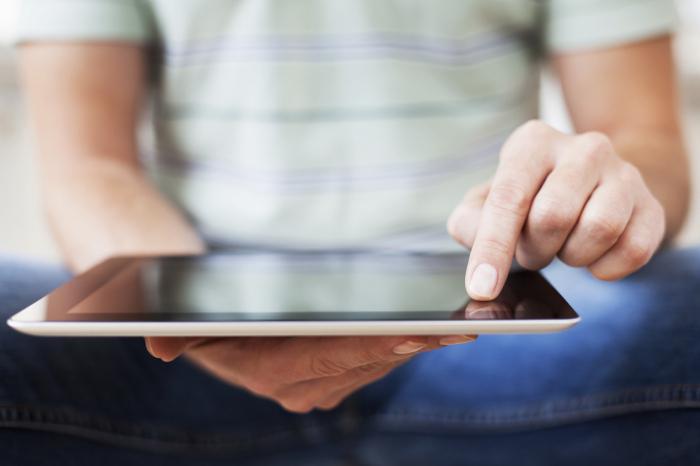
Écran tactile à induction
Ce type d'écran tactile est situé derrière le verre dur et ne peut être contrôlé qu'avec un stylet spécial. C'est très gênant, car si cet article est perdu ou cassé, vous devrez payer une somme d'argent considérable pour l'achat afin de le contrôler.
Écran tactile capacitif
Ce type d'écran tactile peut être appelé une forme améliorée de capteurs résistifs. Il est également au-dessus de l'écran lui-même et gâche un peu l'image. Pour le contrôle, vous pouvez utiliser à la fois le stylet et vos doigts. Il y a la possibilité d'un support multitouch (que les options précédentes n'ont pas) et le principe de fonctionnement est la différence de résistance électrique. Cela vous permet de saisir des informations d'un simple toucher. L'inconvénient est l'impossibilité de manipuler des objets tiers et des doigts gantés.

Écran tactile infrarouge
Ces capteurs fonctionnent sur le principe de la grille infrarouge. Les écrans tactiles infrarouges sont polyvalents. Ils ne gâchent pas l'image, mais, à leur tour, ont une longue réponse et une faible précision.
Environ 80% des appareils tactiles utilisent un capteur capacitif. C'est aussi pratique que possible, peu coûteux et en même temps, les taux de réponse sont élevés. Le résistif est moins courant, mais il est également utilisé dans les appareils mobiles en raison de son faible coût.
Calibrer l'écran tactile
Dans certains cas, lorsqu'un capteur est remplacé ou lorsqu'un dysfonctionnement survient, un étalonnage est requis. Cette procédure n'est pas très difficile, mais nécessite une attention maximale, car la bonne réponse de l'écran tactile en dépend.
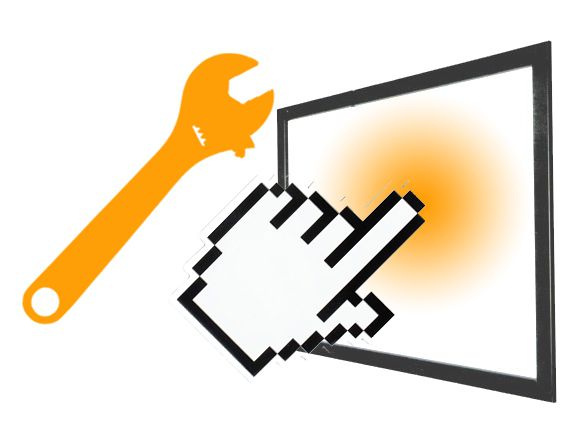
L'étalonnage de l'écran tactile est une procédure de réglage du capteur, qui est effectuée pour améliorer la précision de la réponse au toucher de l'appareil. Pour vérifier si cette procédure est requise ou non, vous devez retirer le film protecteur (s'il n'est pas là, essuyez bien l'écran), activez n'importe quel éditeur de texte et cliquez sur une certaine lettre. Si au lieu de l'option sélectionnée, un autre signe apparaît à l'écran, un étalonnage est requis.
Etalonnage de capteurs résistifs
En règle générale, les écrans tactiles résistifs nécessitent immédiatement un calibrage de l'écran tactile lors de la première mise sous tension. Qu'il s'agisse d'une procédure mensuelle nécessaire - presque tout le monde oublie après le premier démarrage. Aussi, un calibrage doit être effectué lors du remplacement de l'écran, panne logicielle, suite à une chute ou un impact.
Le capteur résistif est assez facile à calibrer grâce à un utilitaire intégré appelé ts_calibrate. Pour le lancer dans le menu du téléphone ou de la tablette lui-même, vous devez vous rendre dans la section "Paramètres". Sélectionnez ensuite l'élément « Paramètres du téléphone » et cliquez ici sur « Calibrage ». À la suite de ces actions, l'écran deviendra noir et une croix avec un point rouge apparaîtra dessus au centre.

Pour calibrer un écran tactile résistif pour un téléphone ou une tablette, vous devez appuyer sur le point indiqué par le point. Après chaque réponse, il se déplace et après la quatrième pression, toutes les données concernant la grille sont enregistrées dans la mémoire de l'appareil. La vérification post-étalonnage peut être effectuée par saisie de texte. Si tout a été fait correctement, la lettre ou le chiffre indiqué apparaîtra à l'écran.
Étalonnage du capteur capacitif
Assez rarement, mais il y a des moments où la grille de capteurs capacitifs se perd également et ils doivent être calibrés. Le problème réside dans la procédure elle-même, car ces écrans tactiles ont une très structure complexe et les appareils n'ont pas de firmware.
L'étalonnage est requis pour commencer en téléchargeant l'utilitaire TouchScreen Tune. Il détecte et configure facilement l'écran tactile lui-même. Qu'est-ce que ça va donner ? C'est juste qu'en cas de panne de logiciel ou de remplacement de capteur, il est impossible de définir indépendamment avec précision une grille qui fonctionnerait correctement. Grâce à un tel programme, vous pouvez tout régler aux valeurs souhaitées.
De plus, il convient de noter le dysfonctionnement du capteur G, qui détermine la position du smartphone ou de la tablette dans l'espace. Dans certains cas, il se comporte de manière inappropriée et complique grandement l'utilisation du gadget.
Pour calibrer l'accéléromètre d'un appareil sous Android OS, il vous faut :
- Aller à menu d'ingénierie et appuyez simultanément sur le bouton d'arrêt et le bouton de réduction du volume.
- Une fois le menu affiché à l'écran, en utilisant le même bouton de volume, vous devez faire défiler les positions et trouver l'élément Rapport de test.
- Dans la liste qui s'ouvre, sélectionnez G-Sensor cali.
Après cela, posez simplement le gadget sur une surface plane et cliquez sur Do Calibration. Vous devez attendre que l'écran cesse d'apparaître valeurs numériques... Double-cliquez ensuite sur le bouton d'augmentation du volume et sélectionnez Redémarrer. L'accéléromètre a été calibré.
Des mesures de précaution
Il est impératif de calibrer l'écran tactile résistif de la tablette et du téléphone une fois par mois, car toute la grille est rapidement perturbée avec une utilisation active de l'appareil. Ne pas le faire peut entraîner une réponse de pression inadéquate et des inconvénients. Mais, en règle générale, l'étalonnage ne pose aucun problème dans ce cas.

La situation avec les capteurs capacitifs est beaucoup plus compliquée. Ils n'impliquent pas initialement l'étalonnage en tant que procédure standard. Pour cette raison, avant de procéder à sa mise en œuvre, vous devez comprendre que si le calibrage est effectué avec des violations importantes, il ne sera pas possible de restituer tous les paramètres d'origine de l'écran tactile. Qu'est-ce que ça veut dire? Il s'agit d'une perte totale de fonctionnalité de l'appareil, qui est presque impossible à restaurer, même dans les centres de service. Par conséquent, vous n'avez besoin de calibrer un capteur capacitif que lorsque vous avez confiance en vos capacités et vos compétences.
Les écrans des smartphones d'aujourd'hui ont atteint la perfection et la résolution de l'écran capacitif projeté Full HD est déjà devenue la norme pour tous les appareils mobiles. Cependant, de nombreuses personnes, en particulier la génération plus âgée, utilisent encore téléphones portables avec un capteur qui fonctionne dans un circuit résistif. Les écrans résistifs sur les smartphones doivent être calibrés de temps en temps, mais sur les smartphones avec écrans capacitifs, il n'y a pas d'option de calibrage d'écran, car ils n'ont pas besoin de le faire.
Le calibrage de l'écran est réglage du capteur dans le but qu'il réponde avec précision aux touches et obéisse aux commandes. Pour vérifier si votre téléphone a besoin d'être étalonné, vous devez retirer le film protecteur de son écran et, s'il n'y est pas déjà, essuyez soigneusement l'écran avec un chiffon doux et humide. Ensuite, vous devez vérifier la réaction écran tactile en appuyant sur : si, lorsque vous essayez d'entrer une lettre ou un chiffre, une lettre complètement différente est entrée à sa place, alors c'est un signe que l'appareil étalonnage requis.
En règle générale, les écrans résistifs des appareils Android besoin d'étalonnage lorsque l'appareil est démarré pour la première fois, mais il doit être effectué même si l'écran ne répond pas correctement à l'appui en raison d'une défaillance Logiciel ou après l'installation d'un nouveau firmware. Il est également nécessaire de calibrer l'écran tactile après un choc ou une chute accidentelle du téléphone, si à cause de cela vous commencez à remarquer des erreurs lors de la saisie sur le clavier virtuel.
Il est très facile de calibrer l'écran tactile résistif, car le firmware de ces appareils contient un utilitaire ts_calibrer... Pour le démarrer, dans le menu du téléphone, vous devez sélectionner la section "Paramètres", puis dans cette section, recherchez l'élément "Paramètres du téléphone" et exécutez "Calibrage" dans cet élément. Après cela, une marque en forme de croix avec un point rouge au milieu apparaîtra à l'écran.
Pour calibrer l'écran, vous devez appuyer avec précision sur le point rouge au centre de la marque. Après chaque pression, la marque se déplace - c'est l'essence de l'étalonnage. Vous devez répéter cette action 3 fois de suite. Après la quatrième pression, le calibrage tactile que vous avez effectué avec succès est automatiquement enregistré dans la mémoire du téléphone. Vous pouvez vérifier si la correction a été effectuée correctement en cliquant sur une certaine lettre ou un certain nombre, s'il correspond à celui que vous avez entré, alors la correction d'étalonnage de l'affichage a été effectuée correctement.
Rarement, mais parfois il est nécessaire, de calibrer et capteurs capacitifs de projection smartphones et tablettes, qui sont de loin les plus courants. Ces types d'écrans ont une conception complexe, qui se compose d'une matrice de capteurs individuels et n'a pas d'entrefer entre l'écran et l'écran tactile.
En raison de cette conception, les écrans capacitifs projetés des téléphones ne nécessitent généralement pas d'étalonnage et, dans certains modèles de tablettes, les paramètres du capteur peuvent différer en raison de l'utilisation de la même carte principale pour des écrans de diagonale différente. Dans les cas où l'écran tactile capacitif est incorrect réagit à la pression, vous pouvez essayer de calibrer le contrôleur en utilisant application spéciale Réglage de l'écran tactile qui peut être téléchargé à partir de Jeu de Google Marché.
Il arrive parfois que l'appareil réagisse de façon étrange à un changement de position dans l'espace. Dans ce cas, vous devez calibrer l'accéléromètre ou G-capteur qui est chargé de définir cette fonction. Accéléromètre ou hydrocapteur calcule les angles et la vitesse de rotation de l'appareil, ce qui est nécessaire lors du contrôle des jeux en inclinant, en faisant pivoter l'appareil, en utilisant la "rotation automatique" dans Android et une télécommande comme la souris Air. "Le calibrage de l'écran du capteur G doit être fait uniquement lorsque l'accéléromètre ne peut pas être ajusté ou s'il ne fonctionne pas complètement après un firmware incorrect. 
À étalonner l'accéléromètre vous devez accéder au menu d'ingénierie et appuyer simultanément sur les boutons d'alimentation et de réduction du volume. Après quelques secondes, un menu apparaîtra sur la fenêtre, où en utilisant les boutons de volume bas et volume haut, vous devez sélectionner l'élément Rapport d'essai puis dedans G-Sensor cali. Ensuite, nous étalonnons le capteur comme suit : placez l'appareil sur une surface plane horizontale, appuyez sur Do Calibration (20%) jusqu'à ce que les chiffres tout en haut de l'écran ressemblent à ceci : + 0.xxxx + 0.xxxx + 9. xxxx. Après leur apparition, appuyez deux fois sur le bouton d'augmentation du volume puis sur Redémarrer.
Le calibrage d'écran n'existe que sur les écrans tactiles et les dalles, qui sont connus pour être la partie la plus fragile des smartphones et tablettes. Par conséquent, avant de procéder à cette procédure, vous devez vous rappeler que si le calibrage de l'écran est gravement violé, il ne sera pas possible de le ramener à son état précédent. Dans certains cas, même dans le service après-vente, cela sera impossible et l'appareil devra simplement être jeté. Par conséquent, le risque de calibrer l'affichage capacitif de surface n'en vaut la peine que si vous êtes sûr de l'efficacité de vos actions.
Parfois, des choses étranges peuvent se produire avec l'écran d'un téléphone ou d'une tablette - il semble cesser d'obéir aux doigts de l'utilisateur, c'est-à-dire que les pressions ne se produisent pas ou ne se produisent pas, mais, par exemple, lorsque vous appuyez sur les lettres Y, la lettre E apparaît à l'écran. L'écran est-il vraiment la fin ? C'est peu probable, cela est probablement dû au mauvais fonctionnement de l'écran tactile. Dans la plupart des cas, le problème peut être facilement résolu en calibrant l'écran.
Qu'est-ce que le calibrage d'écran sur un smartphone ou une tablette ?
L'étalonnage de l'écran, souvent appelé étalonnage du capteur, est un type de paramètre d'affichage qui optimise l'écran tactile et améliore la réponse du capteur lorsque vous appuyez sur l'écran avec vos doigts (dans certains cas, s'il y en a un).
En règle générale, l'étalonnage de l'écran n'est pas requis pour l'appareil après l'achat, bien qu'il existe également des cas inverses lorsque le capteur "n'écoute pas" l'utilisateur. Au fil du temps, des changements peuvent se produire et c'est à ce moment-là que vous devez utiliser le calibrage de l'écran.
Comment savoir si le capteur fonctionne correctement ? S'il fonctionne correctement, vous ne rencontrerez aucun problème lors de l'utilisation de l'appareil. Par exemple, si vous tapez un message et que toutes les lettres sur lesquelles vous avez appuyé sont affichées à l'écran, vous n'avez rien à faire. C'est une autre affaire lorsque vous appuyez plusieurs fois sur la même lettre et seulement après cela, elle apparaît à l'écran ou n'apparaît pas du tout, ou une lettre complètement différente apparaît à la place - tout cela peut indiquer que le capteur a clairement des problèmes. Certes, n'oubliez pas que le problème peut ne pas être caché dans l'écran tactile, mais, par exemple, dans un film collé sur l'écran. Dans certains cas, il peut s'agir de traces laissées par quelque chose de collant. Essuyez l'écran avec un mouchoir et voyez comment fonctionne le capteur. Si c'est le cas, il doit être calibré.
Comment calibrer un capteur sans logiciel tiers ?
Il existe deux manières d'étalonner le capteur : à l'aide du logiciel Android interne et à l'aide d'un logiciel tiers (application). Dans le premier cas, le logiciel intégré est utilisé dans votre système d'exploitation. Mais attention, tous les firmwares n'ont pas d'outil de calibration tiers !
Et maintenant - une instruction simple.
- Accédez aux paramètres de l'appareil.
- Recherchez la section « Paramètres du téléphone » ou « Paramètres de la tablette ».
- Trouvez l'élément "Calibrage" ici. Il peut être situé dans une autre section, par exemple, dans la section "Ecran".
- Cliquez sur l'élément "Calibrage".
- Faites les manipulations nécessaires. Cela peut être, par exemple, d'appuyer sur certains boutons de l'écran ou simplement de taper sur l'écran.
Dans notre cas, il n'y a pas de firmware pour calibrer l'écran, nous devons donc utiliser l'application de Google Marché du jeu... Si tel est votre cas, lisez les instructions ci-dessous.
Comment calibrer le capteur à l'aide d'un logiciel tiers ?
Nous allons sur le Google Play Market et écrivons l'étalonnage de l'affichage dans la recherche.
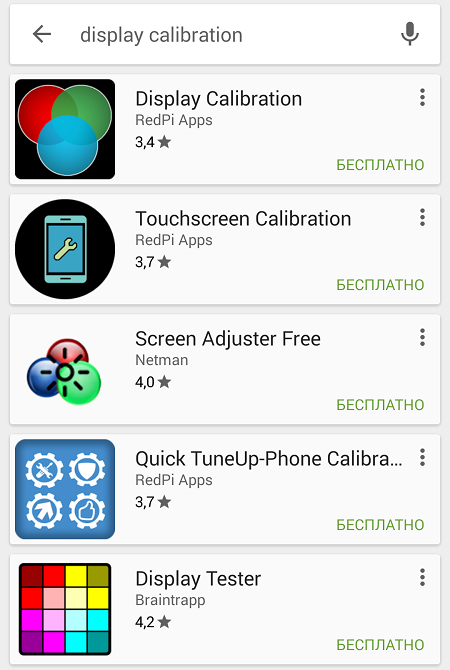
Sélectionnez l'application et cliquez sur "Installer".

L'application est installée. Nous le lançons. Concrètement, cette application est bonne car vous n'avez pratiquement rien à faire - il suffit de cliquer sur le gros bouton bleu Calibrer au centre de l'écran.
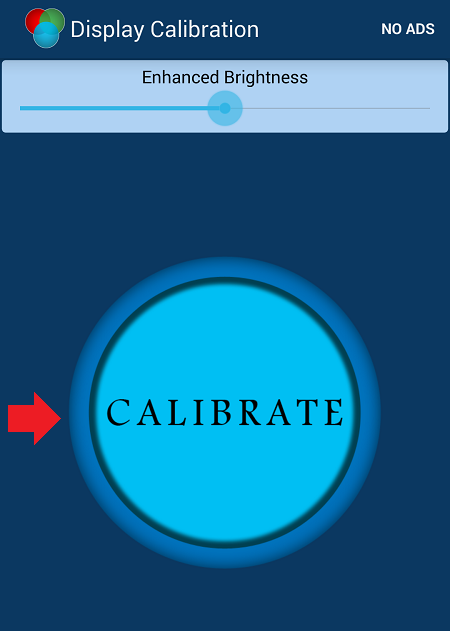
Le processus d'étalonnage a commencé. Ne touchez à rien et n'éteignez pas l'appareil !

Après environ 30 secondes (les chiffres peuvent être différents), vous verrez que le calibrage est terminé, comme indiqué par la date du dernier calibrage.
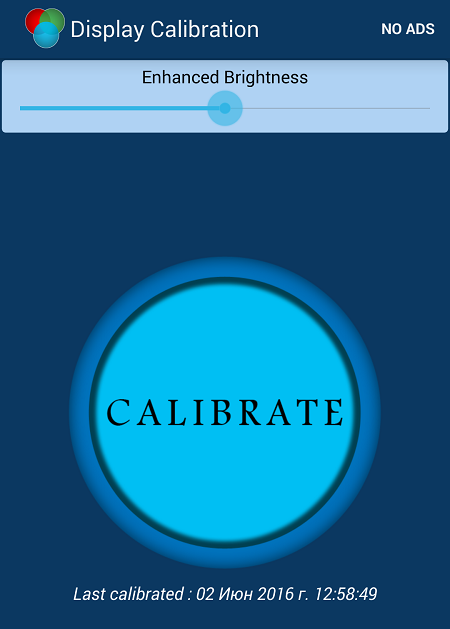
Vérifiez la fonctionnalité de l'écran tactile.
Et si le calibrage ne fonctionnait pas ?
Essayez d'autres applications du marché. S'ils ne vous aident pas, vous pouvez essayer d'apporter l'appareil à apparence initiale... Vous pouvez également essayer de reflasher votre appareil. Si cela n'aide pas, très probablement, l'écran tactile doit vivre longtemps et doit être remplacé. Contactez le centre de service.
Pour certaines personnes, "calibration" semble être un mot très effrayant et incompréhensible. Ils ne savent même pas que les photographes professionnels calibrent nécessairement un nouveau moniteur. Ainsi que parfois il est nécessaire de calibrer l'écran d'un smartphone. Mais pas dans le même sens - gamme de couleurs personne ne vous donnera des paramètres détaillés. Dans ce cas, le capteur est calibré. Il vous permet de vous assurer que l'appareil reconnaîtra parfaitement différents types clics. Bref, aujourd'hui, nous allons parler de la façon de calibrer le capteur sur Android.
Nous vous avons peut-être un peu intimidé. Si vous avez eu le temps de penser que le calibrage est nécessaire pour absolument n'importe quel smartphone et tablette, alors ce n'est pas le cas. Technologies modernes a permis aux créateurs de tels appareils d'obtenir le comportement idéal de l'écran tactile et de l'accéléromètre. À cet égard, sur les nouveaux appareils, l'étalonnage n'est souvent pas nécessaire - ils fonctionnent déjà parfaitement.
Mais sur les anciens gadgets, le système d'exploitation Android peut se comporter de manière incorrecte. Surtout si l'appareil a un blindage résistif. Heureusement, même autrefois, il n'y avait pas beaucoup de smartphones avec ce type d'écran tactile. Et maintenant, même les appareils à très petit budget reçoivent un écran capacitif, qui ne nécessite aucun réglage particulier.
Il est à noter que certains appareils nécessitent un réglage de la sensibilité. Si vous calibrez l'écran sur Android, vous pouvez réduire ou augmenter la sensibilité. De cette façon, vous pouvez affiner le comportement de l'appareil en fonction de vos attentes. Cela est particulièrement vrai lors de l'achat d'un nouvel appareil lorsque vous ne pouvez pas vous habituer à son comportement.
Noter: un smartphone et une tablette peuvent être calibrés. Le type d'appareil n'a aucune importance, seule la présence est requise système opérateur Android.
Lorsqu'ils reviennent à de nouveaux appareils, ils peuvent également nécessiter un étalonnage, mais uniquement dans les cas suivants :
- Le gadget a été réparé après être entré dans l'eau;
- L'appareil a été remplacé par un écran;
- Le smartphone a été gravement touché lors de sa chute, bien qu'il n'ait subi aucun dommage visible.
Pourquoi ne pouvez-vous pas calibrer le rendu des couleurs ?
Dans l'introduction, nous avons parlé des photographes professionnels qui calibrent le moniteur pour afficher des couleurs aussi proches que possible de la réalité. Pourquoi cela ne peut-il pas être fait sur un smartphone ou une tablette ?
Tout est très simple. Pour calibrer les moniteurs, des appareils spéciaux sont utilisés qui ne sont pas conçus pour être utilisés en tandem avec un gadget portable. De plus, les smartphones et les tablettes ne prennent pas en charge l'étalonnage des couleurs au niveau matériel - vous ne trouverez les paramètres correspondants ni dans le menu de récupération ni ailleurs. Le réglage facile des couleurs est disponible uniquement pour les propriétaires de smartphones équipés d'un écran créé à l'aide de la technologie Super AMOLED... Et cela ne consiste qu'à choisir l'un des trois ou quatre modes d'affichage des images. Si vous souhaitez voir Options disponibles, puis effectuez les manipulations suivantes :
Étape 1. Aller à " Réglages».
Étape 2. Allez dans la section intitulée " Affichage».
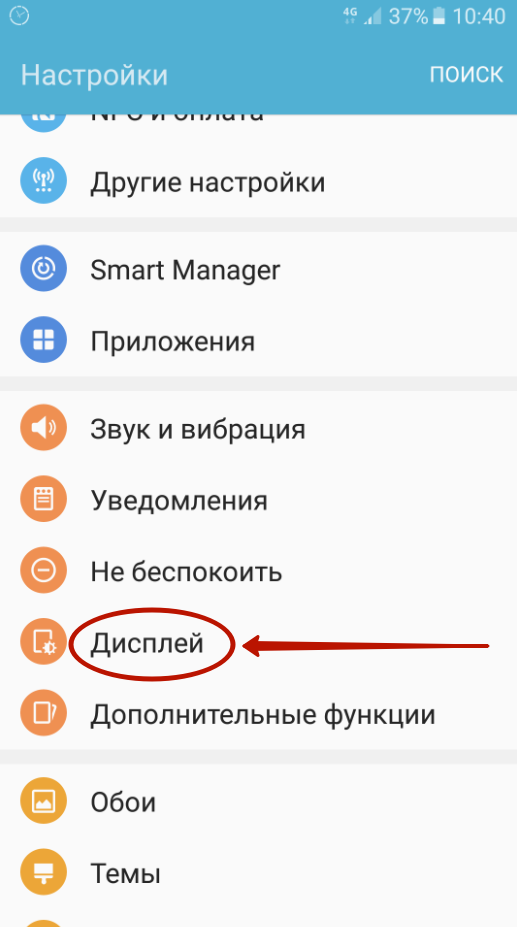
Étape 3. Cliquez sur l'élément " Mode écran».

Étape 4. Choisissez le mode qui vous convient. La brillance de l'image affichée à l'écran en dépendra.
![]()
Étalonnage du capteur
Quant au capteur, il est plus simple de le calibrer sur des appareils à écran résistif. Un utilitaire spécial est installé sur eux, lancé depuis " Réglages". Il vous permet de calibrer rapidement le capteur de manière à appuyer exactement sur l'icône ou le bouton sur lequel vous avez amené votre doigt. Trouver un article similaire " Réglages»C'est possible même sur les anciens lecteurs MP3 équipés d'un écran assez large (il est inutile de calibrer le capteur d'un petit écran).
Mais qu'en est-il des smartphones modernes dotés d'un écran tactile capacitif ? Est-il vraiment impossible de les calibrer ? Heureusement, dans certains cas, cela est encore possible. De plus, vous pouvez parfois même légèrement modifier le rendu des couleurs, et pas seulement le capteur. Mais en fait, tout dépend du modèle spécifique de l'appareil. Il est possible que le fabricant de votre appareil ait fermé l'accès à certaines parties système d'exploitation, et vous pouvez donc télécharger le programme d'étalonnage, mais il ne fonctionnera pas correctement.
Pour calibrer l'écran tactile, nous vous recommandons de télécharger l'application, qui s'appelle ainsi : Étalonnage de l'écran tactile... Il est gratuit et possède une interface simplifiée. Pour effectuer l'étalonnage, procédez comme suit :
Étape 1. Courir Étalonnage de l'écran tactile.
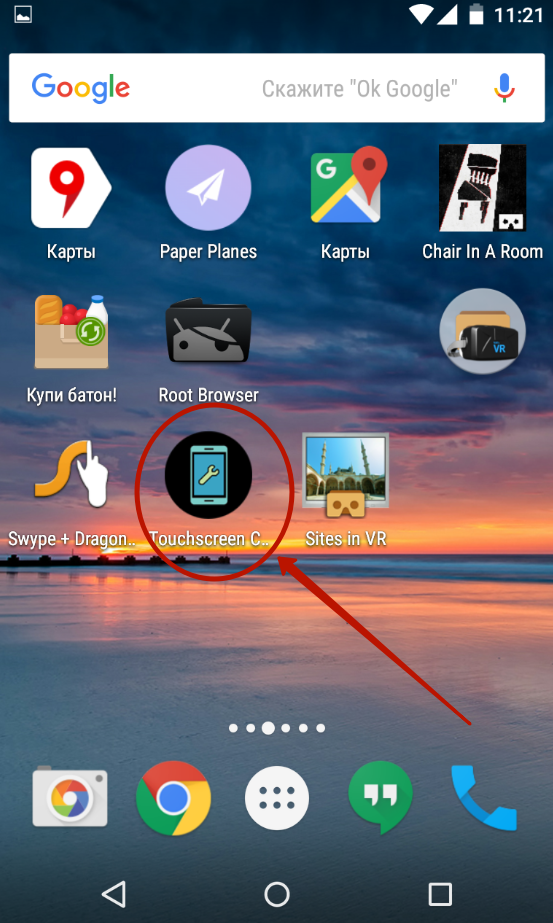
Étape 2. Cliquez sur le bouton bleu qui vous invite à démarrer l'étalonnage.
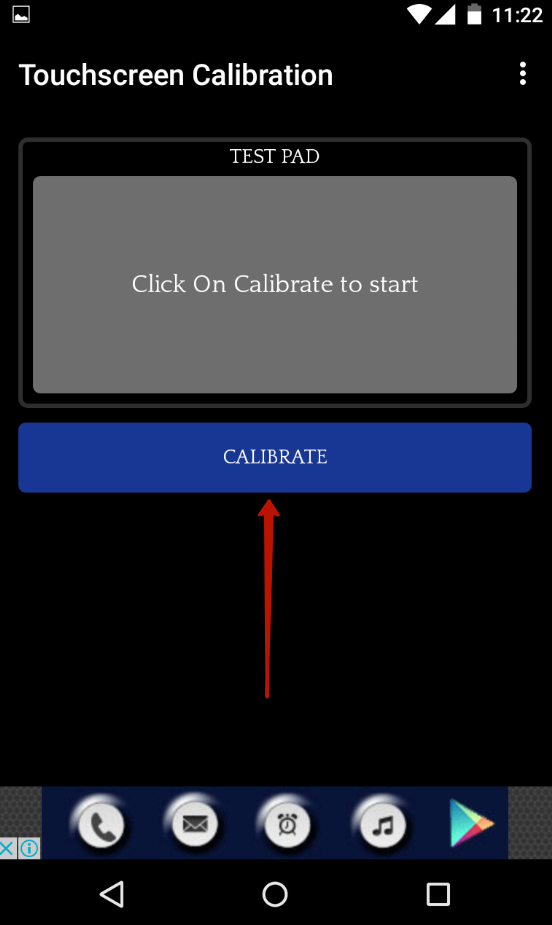
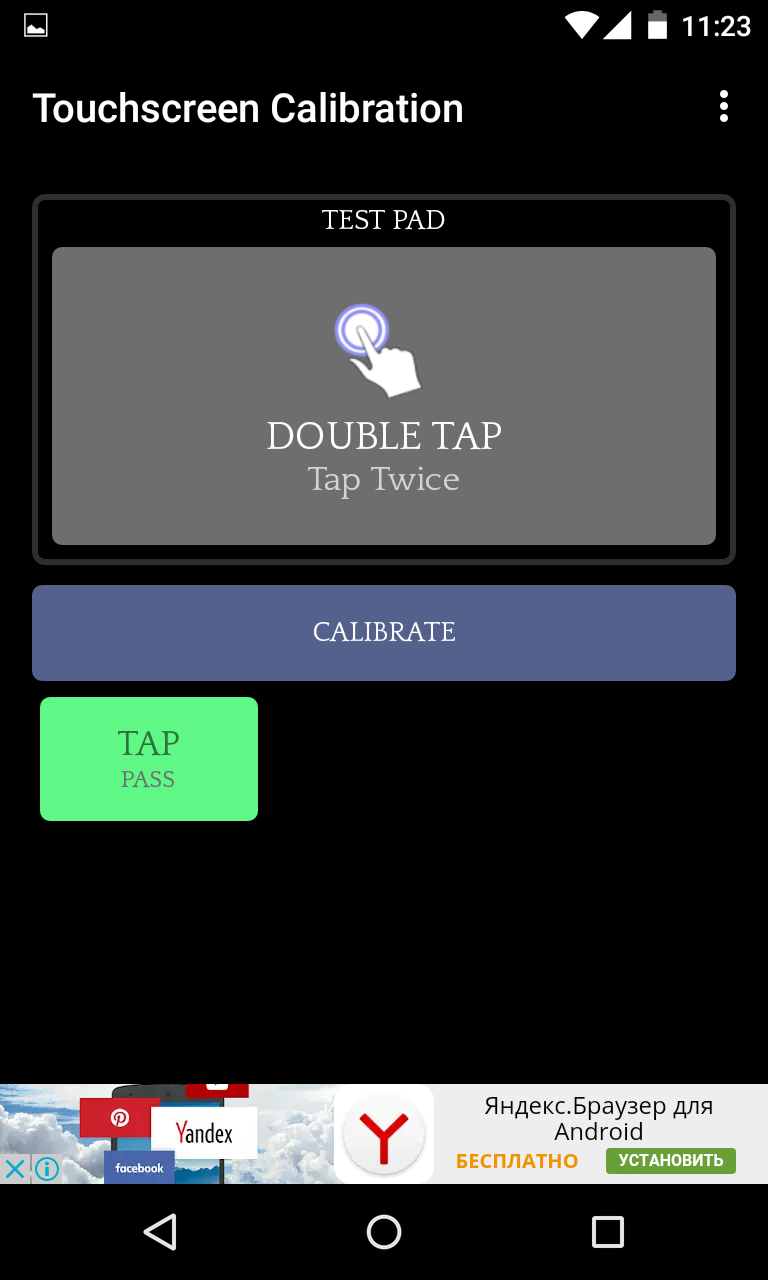
Étape 4. A la fin de la procédure, vous devez cliquer sur le bouton " d'accord»Dans la fenêtre contextuelle.
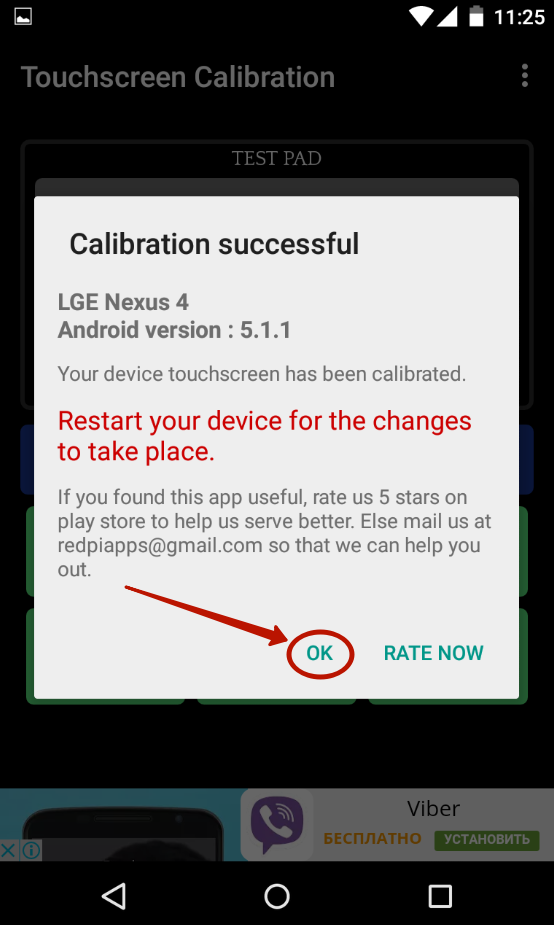
Étape 5. Redémarrez votre appareil.
Si vous avez besoin de vérifier le fonctionnement du multitouch, nous vous suggérons de télécharger les applications suivantes :
- Multitest des dents- a un simplifié apparence, mais diagnostique facilement le fonctionnement multitouch. Si le capteur ne fonctionne pas dans une zone de l'écran, vous le remarquerez certainement.
- Test multipoint est en fait un mini-jeu. Grâce à cela, le diagnostic a lieu dans forme de jeu sans causer d'ennui.
D'autres moyens de résoudre le problème
Si, en utilisant l'une des applications décrites ci-dessus, vous remarquez que votre capteur est instable, vous devez faire quelque chose. Tout d'abord, nous vous recommandons de contacter le centre de service. Les professionnels qui y travaillent feront un diagnostic complet, au cours duquel la cause du problème sera identifiée avec précision. Il est possible que le capteur de votre smartphone ait commandé une longue durée de vie. Dans ce cas, il devra être remplacé. Pour certains nouveaux appareils, cela ne change qu'avec l'affichage lui-même - dans ce cas, vous devrez vous préparer à des coûts monétaires importants.
Vous pouvez également essayer de calibrer le capteur via le menu d'ingénierie. Mais seuls les utilisateurs avancés devraient y penser. Et en aucun cas tous les smartphones cette méthode de résolution du problème fonctionne. Plus tôt, nous avons déjà expliqué comment entrer dans le menu d'ingénierie, nous ne nous répéterons donc pas. La présence d'un élément dans le menu correspondant concernant le fonctionnement du capteur dépend du modèle spécifique du gadget. Le processus d'étalonnage peut être tout aussi différent. À cet égard, nous n'en parlerons pas en détail.
Utilisation de l'étalonnage de l'affichage
Si l'écran vous semble trop sombre ou si vous remarquez une répartition inégale des pixels, utilisez Étalonnage de l'affichage... Si plus tôt nous avons envisagé un programme pour calibrer l'écran tactile Android, alors Étalonnage de l'affichage ajuste le rendu des couleurs. Et dans certains cas, il parvient à améliorer légèrement l'affichage de l'image.
Étape 1. Exécutez l'application.

Étape 2. Cliquez sur le gros bouton " Étalonner».
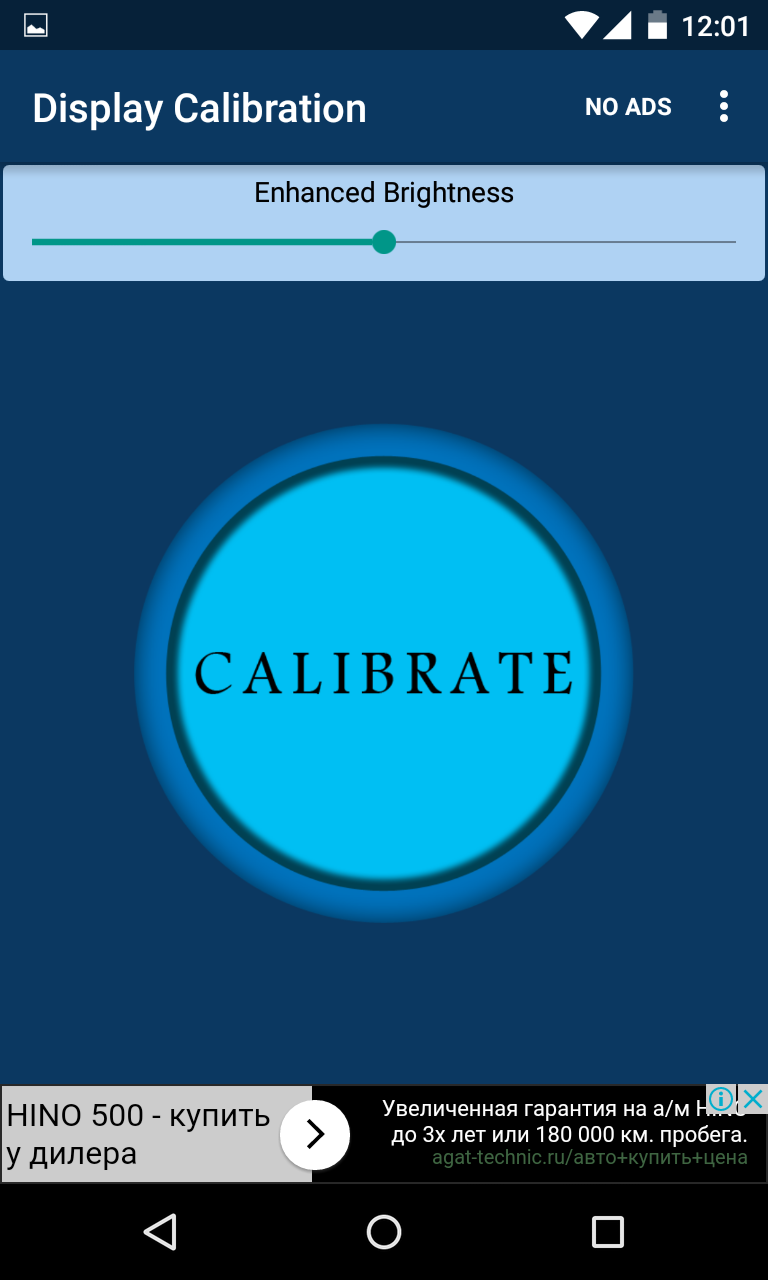
Étape 3. Attendez la fin du processus d'étalonnage.
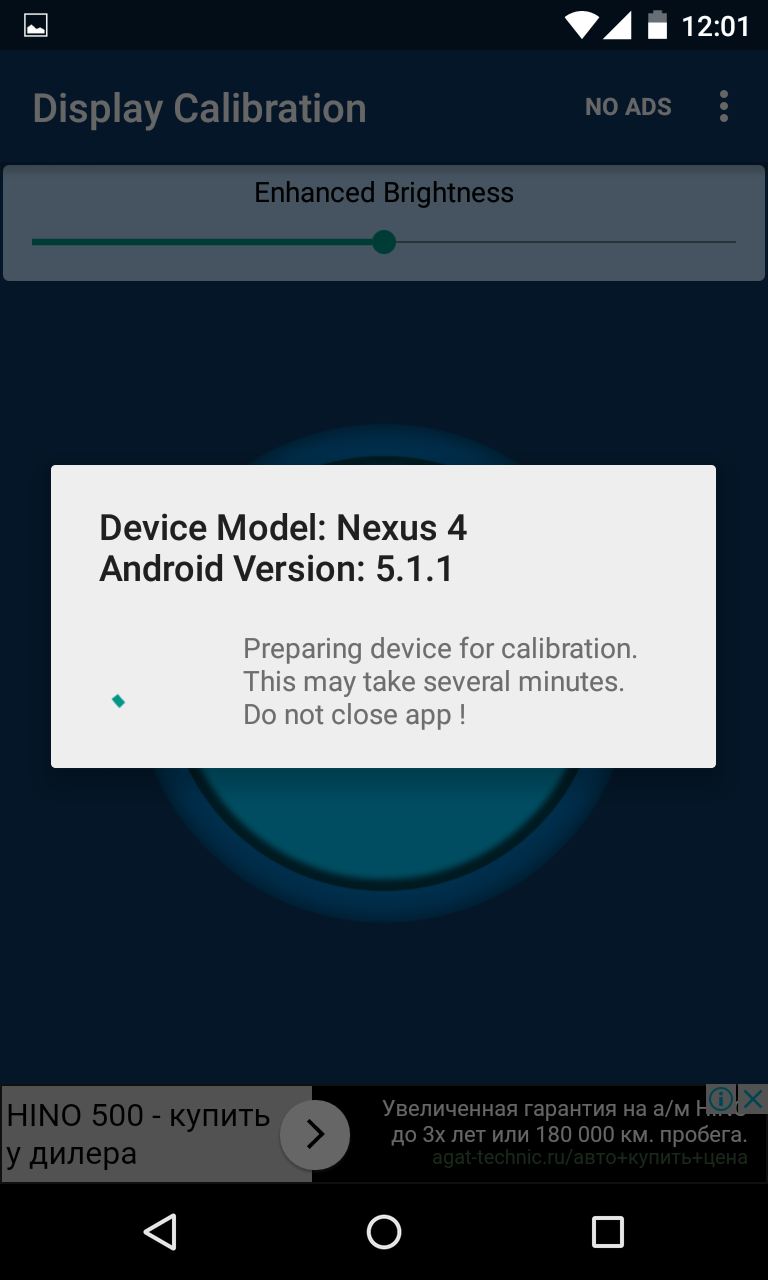
Étape 4. Après l'apparition de la fenêtre contextuelle, cliquez sur le " Fermer"Et redémarrez l'appareil.
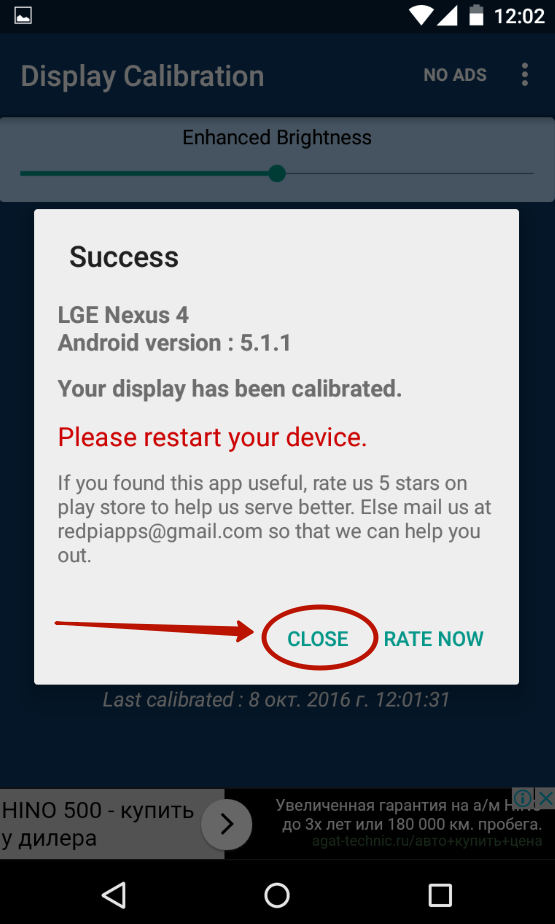
Résumer
Dans l'article d'aujourd'hui, nous avons essayé de parler de toutes les méthodes connues pour calibrer l'écran du smartphone. Malheureusement, le plus souvent, ils sont soit inaccessibles à l'utilisateur moyen, soit apportent des modifications subtiles. Mais il se trouve que vous ne pouvez pas obtenir un affichage créé à l'aide de la technologie Super AMOLED à partir d'un écran TFT - n'importe quel panneau LCD affiche une gamme de couleurs strictement définie. De même que le capteur, le plus souvent il n'est pas en mesure d'offrir une sensibilité supérieure à celle pour laquelle il est affûté.
Qu'est-ce que le calibrage d'écran pour une tablette Android ? Répondons à cette question qui se pose involontairement parmi les utilisateurs d'appareils Google. Il s'agit d'une personnalisation approfondie de la façon dont l'écran tactile réagit aux pressions de l'utilisateur. c'est-à-dire avec elle installation correcte l'appareil doit répondre rapidement et clairement. Si cela ne se produit pas ou si un résultat complètement inutile est donné (vous cliquez dans le coin supérieur droit et l'affichage réagit comme si vous aviez cliqué à un endroit complètement différent), vous devez alors calibrer l'écran.
Le principe de calibrer l'écran d'une tablette Android à l'aide d'une installation manuelle ou à l'aide de programmes spéciaux
De plus, le réglage de l'écran peut devoir être effectué en surface ou immergé dans l'eau. Il arrive même qu'après un incident aussi désagréable, vous ayez besoin de réparation urgente dispositifs et remplacement des capteurs ou de l'affichage. Il est donc impératif de calibrer l'écran tactile après l'avoir remis en place sur une tablette. Mais n'oubliez pas de retirer le film protecteur de l'appareil avant cela, s'il a été installé.
Il existe deux options pour configurer le bon fonctionnement de l'écran tactile - l'installation manuelle et l'utilisation d'un programme spécial. N'oubliez pas que la procédure d'étalonnage ne change pas pour les différents modèles d'appareils. Le principe reste le même, puisque tous appareils similaires travailler sous le contrôle de la même.
Réglage manuel de l'écran
Ainsi, pour calibrer l'affichage de l'appareil, vous avez besoin de :
- Accédez au menu des paramètres de votre tablette tactile ;
- Sélectionnez « Paramètres du téléphone » puis accédez à l'onglet « Calibrage » ;
- Dans la fenêtre qui apparaît, vous verrez une croix avec un point situé à l'intérieur. Vous devrez cliquer plusieurs fois sur la cible (environ trois ou quatre) ;
- Maintenant, votre appareil se souviendra et écrira ces touches dans sa mémoire.
Le réglage de l'affichage est considéré comme terminé à ce stade.
Assurez-vous de vérifier le fonctionnement de l'écran tactile après avoir effectué les manipulations. Si la réponse est maintenant correcte et que l'écran ne fait aucune erreur, alors vous avez assez bien calibré.
Étalonnage à l'aide d'applications
Vous pouvez également utiliser les services de programmes spéciaux. Ils peuvent être librement téléchargés et installés à partir de. Non seulement ils sont faciles à utiliser et à exploiter, mais ils donnent également les résultats de leurs activités. Des exemples d'utilitaires similaires incluent des applications telles que Bubble, Clinometer, etc.












